Bit-Z交易所注册/登录/认证操作指南
Bit-Z最新注册、登录教程
一、注册Bit-Z
在浏览器中输入:www.bitz.top(通用)/www.bitz.com(中国大陆)/www.bit-z.com(国外),可用邮箱或手机注册。
1. 邮箱注册
仔细填写相应信息,阅读并勾选同意《用户协议》,点击“注册”。
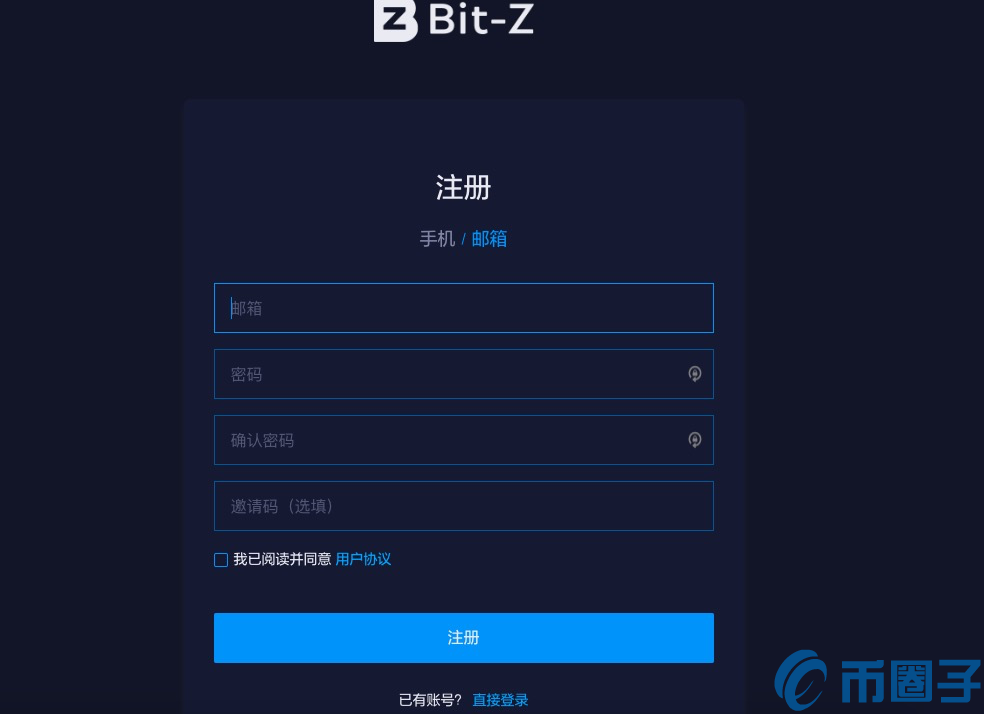
1.1 邮箱激活
在注册邮箱中点击激活链接或复制激活链接在同一浏览器下激活账户。
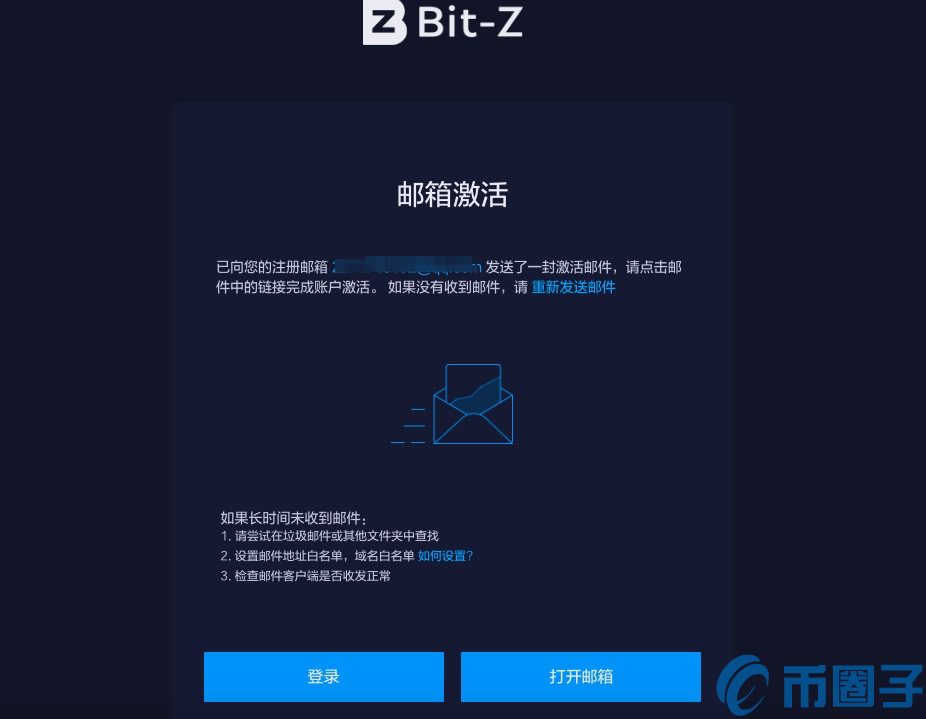
2. 手机注册
仔细填写相应信息,阅读并勾选同意《用户协议》,点击“注册”并按照相应提示操作即可完成注册。
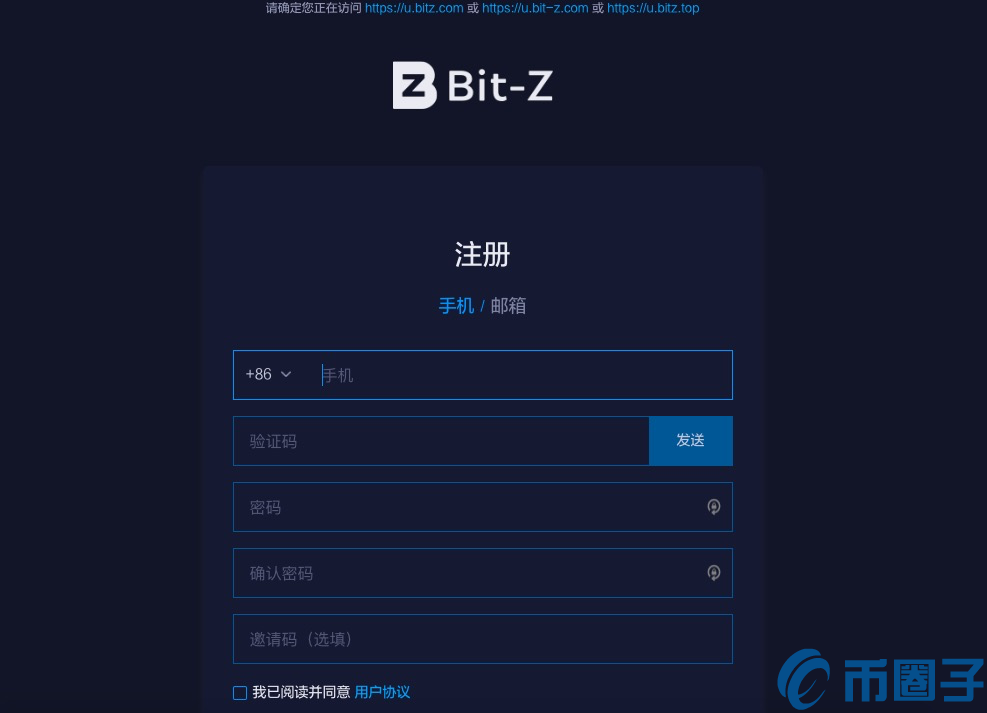
二、登录Bit-Z
选择邮箱或手机登录输入对应信息,点击“登录”并按照提示即可完成登录。
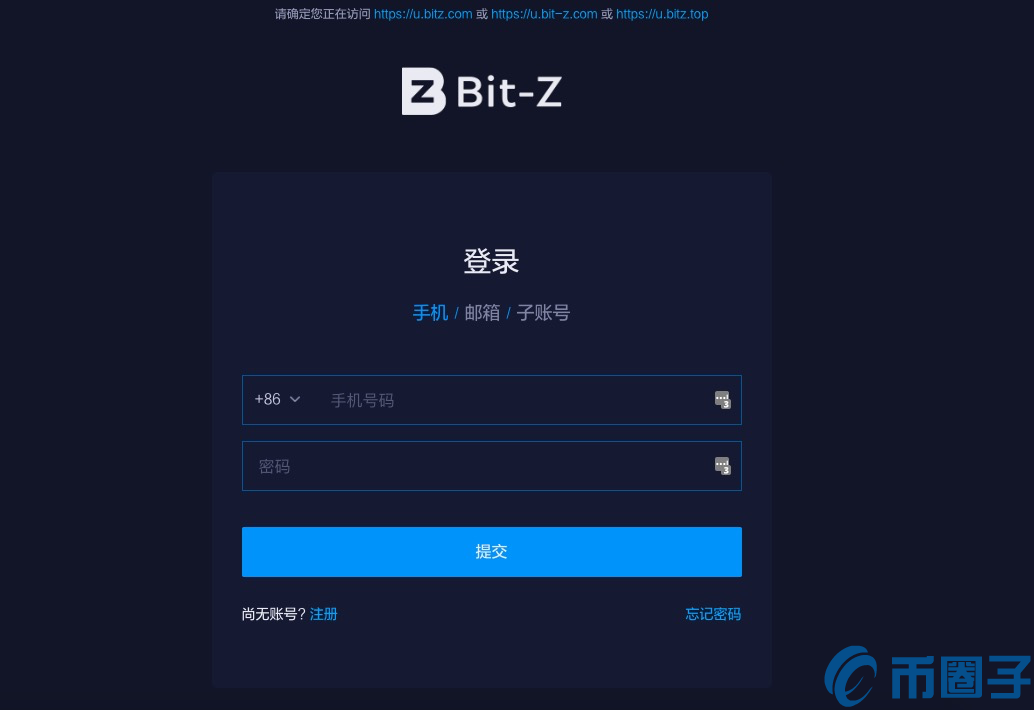
二次验证(2FA)是什么?如何设置二次验证?
为了您的账户安全,您可以启用双重验证密码(2FA)。您可以选择输入(1)谷歌认证或者(2)手机验证码验证进行登入。
若要使用谷歌双重验证密码,您需要下载“Google Authenticator (身份验证器)”应用程序,在“Google Authenticator (身份验证器)”中扫描用户中心的二维码,或者手动添加账户,并输入二维码下面的16位密匙。输入账户登录密码和“Google Authenticator (身份验证器)”中的6位数字,点击“启用2FA”。
在启用双重验证密码(2FA)之前,请写下并备份您的16位密钥并保存在安全的地方。 如果您的手机丢失或者被盗,可以用此密钥来找回您的账户。
谷歌验证具体设置步骤:
1. 登录后点击右上角“用户中心” -> “安全设置” -> “谷歌验证“。
2.下载谷歌身份验证器,扫描二维码,获取谷歌验证码,即可开启谷歌验证码。
使用备份的密钥找回谷歌验证码
密钥是您开启谷歌验证时需要复制并保存的一串16位的编码,如下图所示:
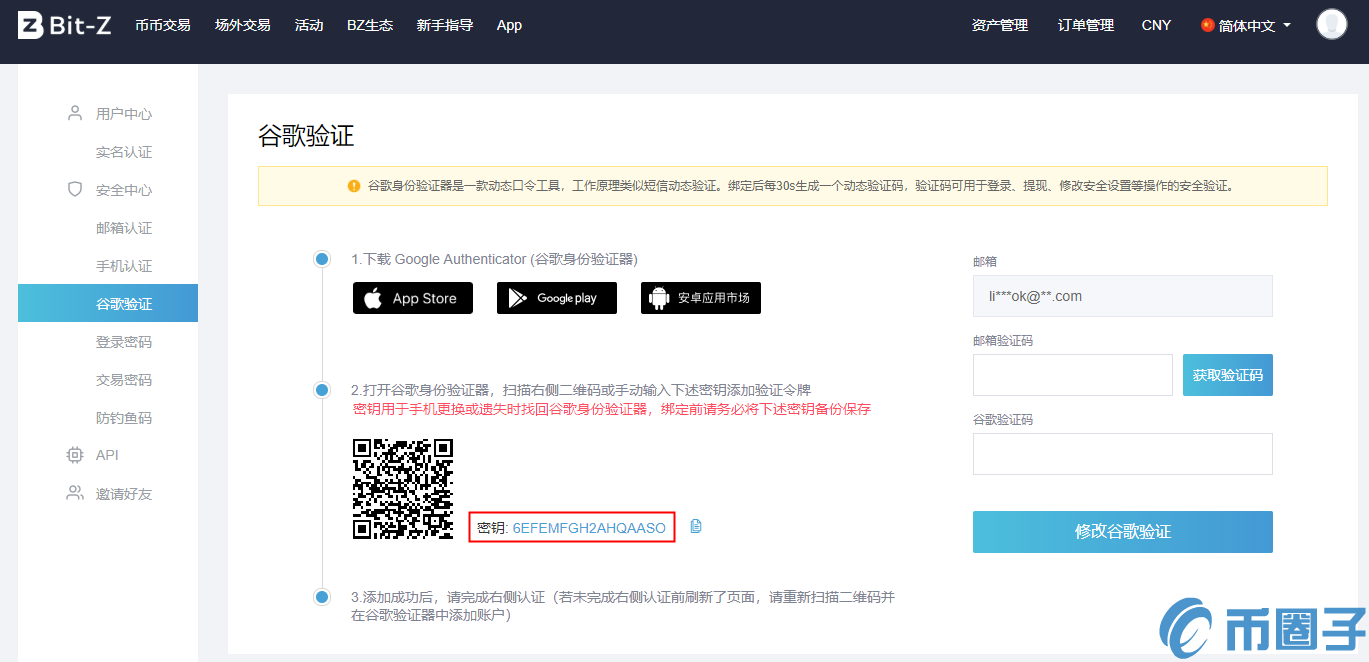
使用备份的密钥找回谷歌验证码
进入“身份验证器”APP ,点击右下角“+”
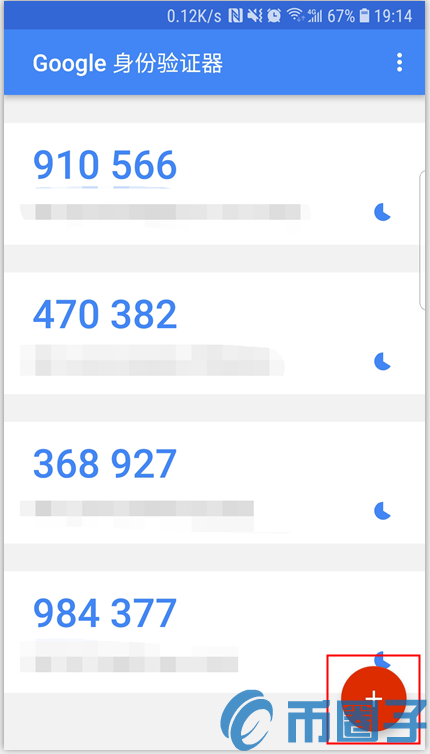
在出现的菜单中点击“输入提供的密钥”,进入下图所示页面。“帐号名”输不输入均可,“您的密钥”输入您备份的16位密钥。选择“基于时间”选项,点击“添加”即可成功找回您的谷歌验证码。
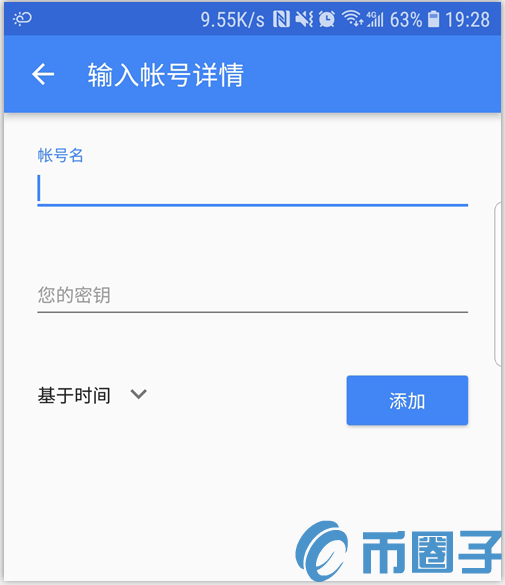
未保存私钥,如何清除谷歌验证?
1. 在登录二次验证页面,点击“谷歌身份验证码丢失?”。
2. 按要求上传信息。
3. Bit-Z 会在审核无误后会为您清除谷歌验证。
注意:清除谷歌验证后,24小时内无法进行提币以及法币交易。
